在介绍命令之前,先用一副图形象的展示一下docker的命令:
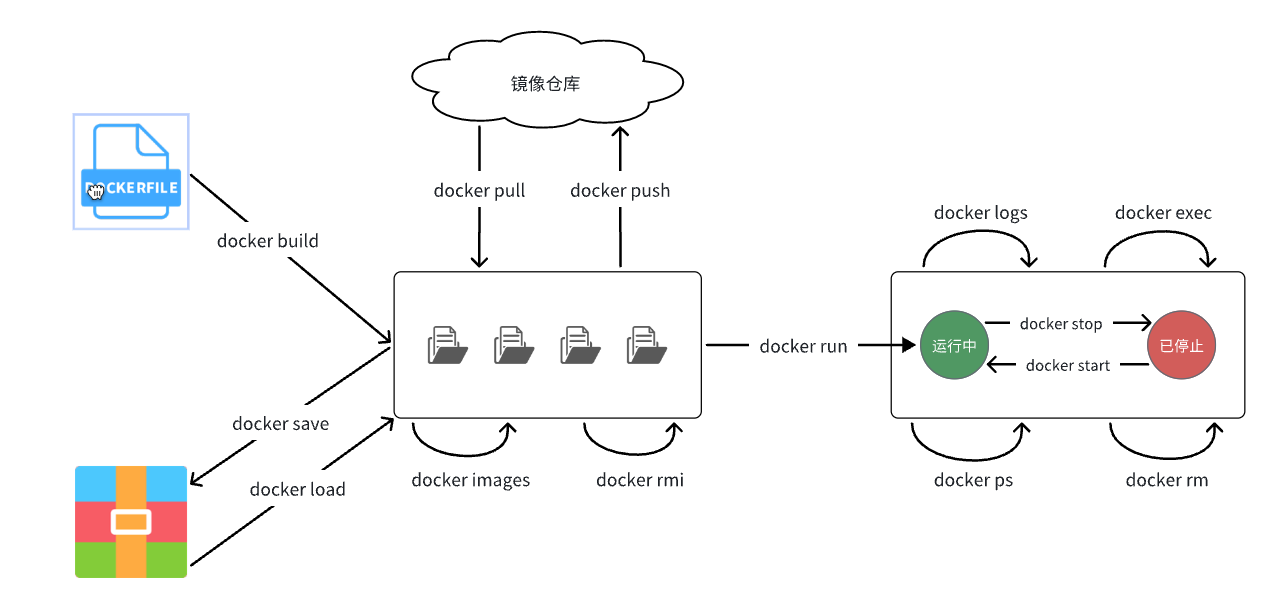
docker的常见命令和文档地址如下表:
| 命令 | 说明 | 文档地址 |
|---|---|---|
| docker pull | 拉取镜像 | docker pull |
| docker push | 推送镜像到DockerRegistry | docker push |
| docker images | 查看本地镜像 | docker images |
| docker rmi | 删除本地镜像 | docker rmi |
| docker run | 创建并运行容器(不能重复创建) | docker run |
| docker stop | 停止指定容器 | docker stop |
| docker start | 启动指定容器 | docker start |
| docker restart | 重新启动容器 | docker restart |
| docker rm | 删除指定容器 | docs.docker.com |
| docker ps | 查看容器 | docker ps |
| docker logs | 查看容器运行日志 | docker logs |
| docker exec | 进入容器 | docker exec |
| docker save | 保存镜像到本地压缩文件 | docker save |
| docker load | 加载本地压缩文件到镜像 | docker load |
| docker inspect | 查看容器详细信息 | docker inspect |
在演示常见命令时,先介绍一下使得docker和容器开机自启的命令:
# Docker开机自启
systemctl enable docker
# Docker容器开机自启
docker update --restart=always [容器名/容器id]
复制以查看DockerHub,拉取Nginx镜像,创建并运行Nginx容器为例,来演示常见命令。
在DockerHub中搜索Nginx镜像,查看镜像的名称
打开dockerhub网站dockerhub
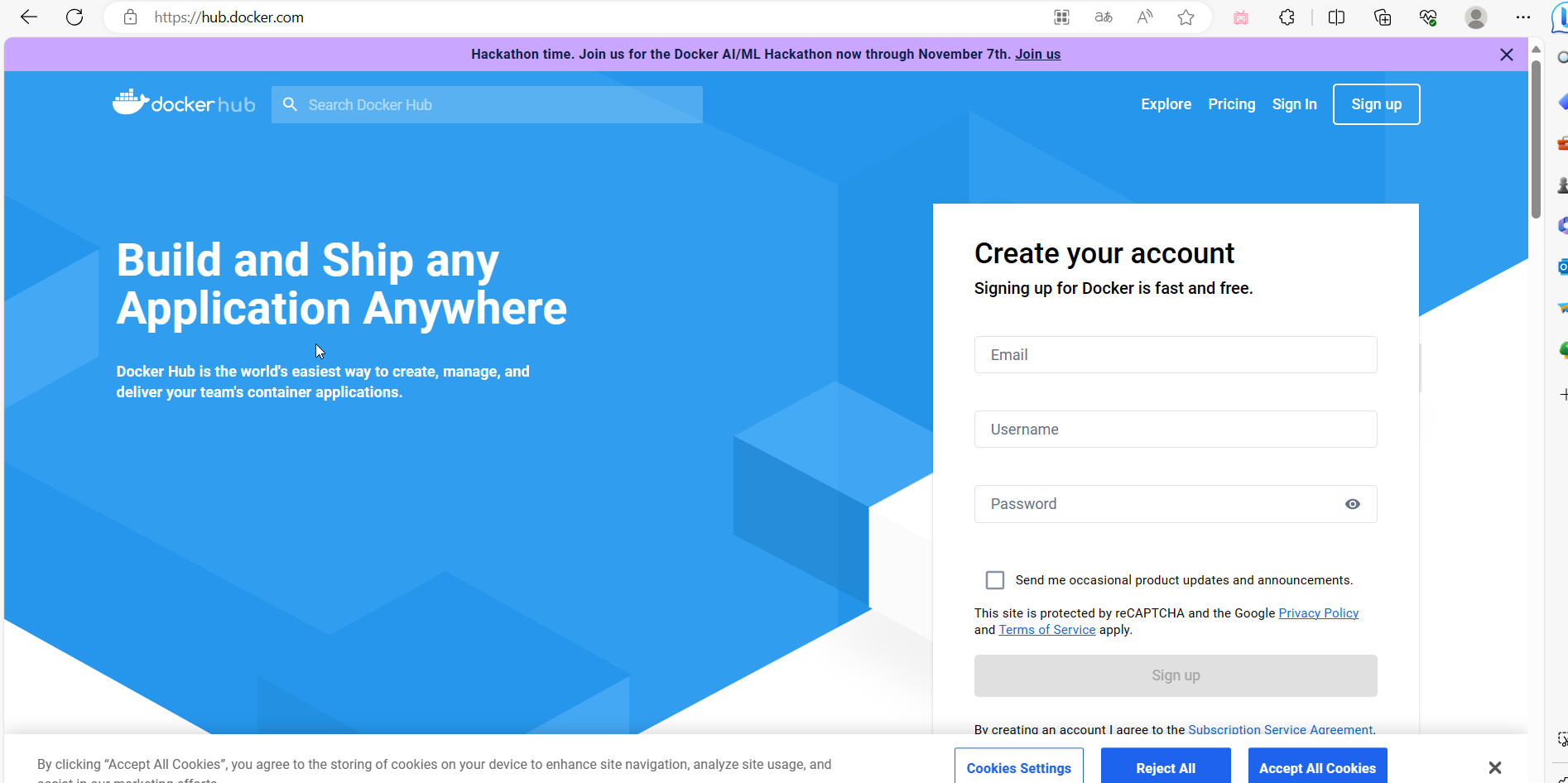
搜索nginx
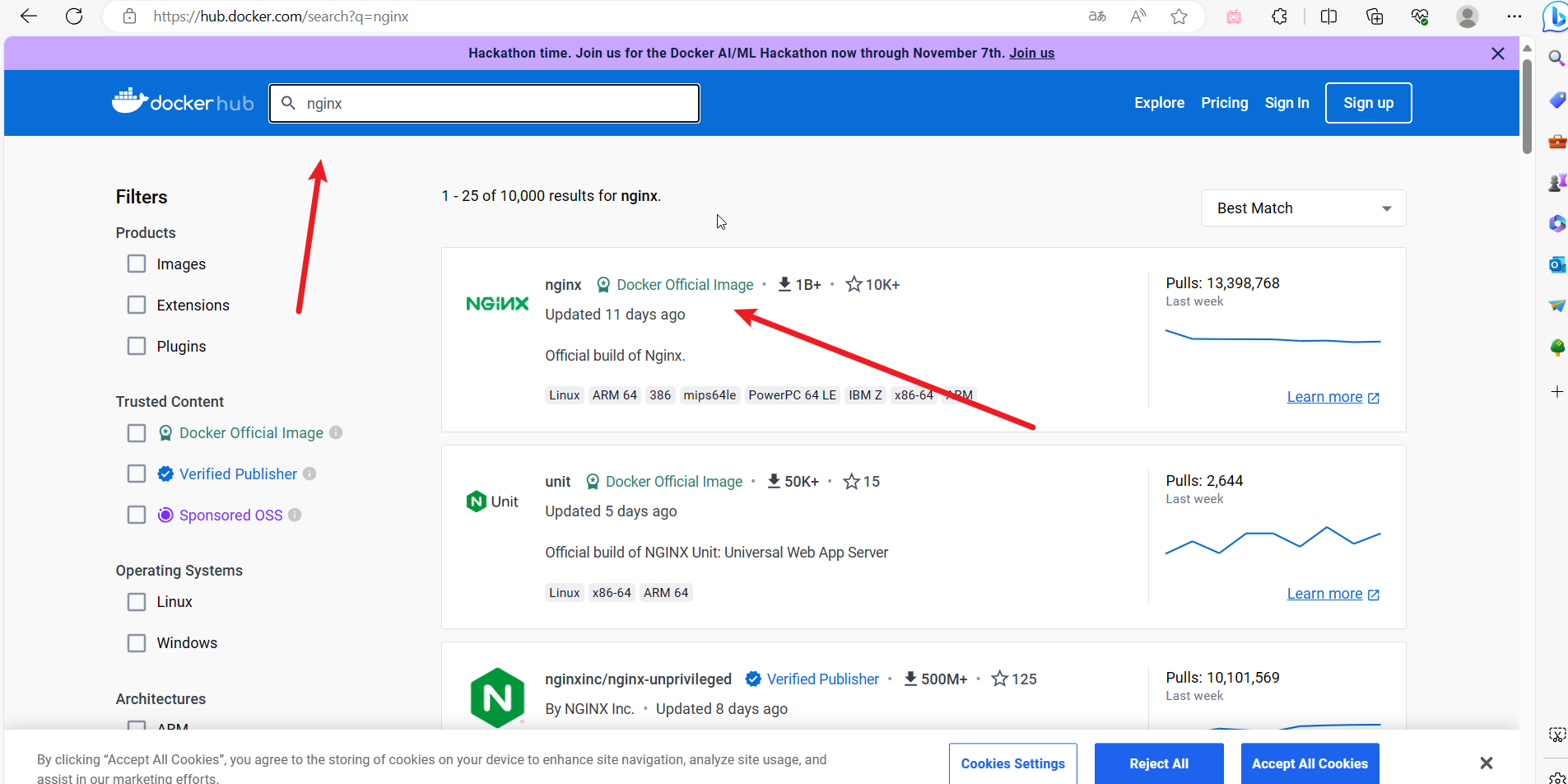
在这里便能看到拉取镜像的命令了:
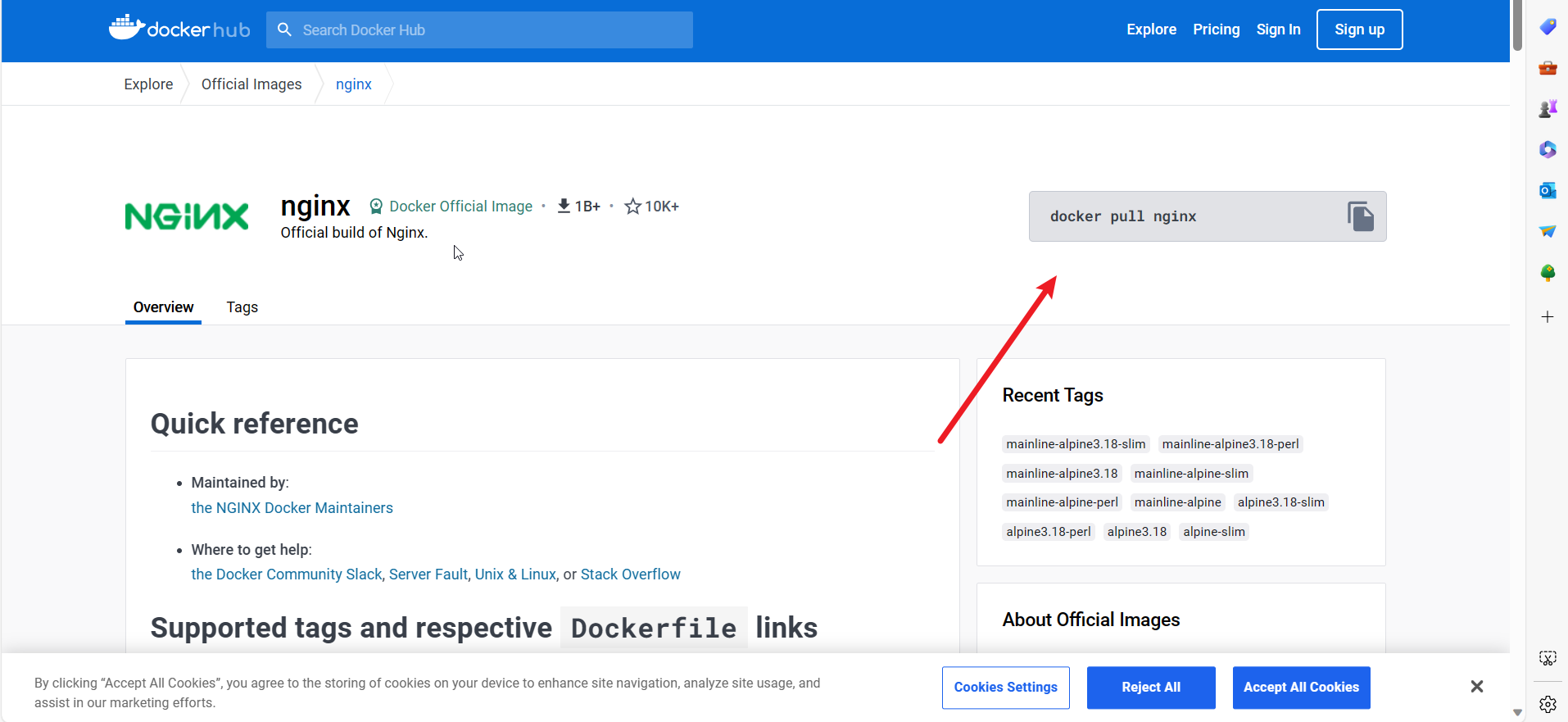
拉取Nginx镜像
docker pull nginx复制
拉取成功界面:
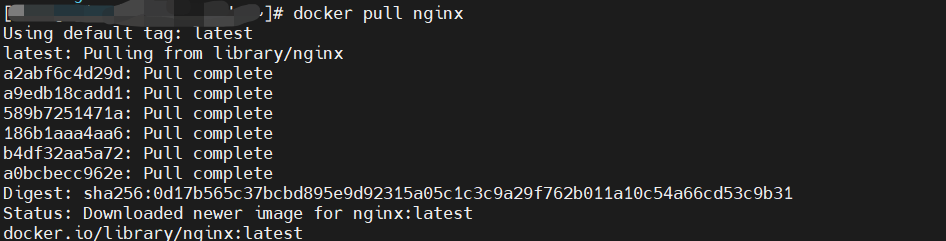
查看本地镜像列表
输入如下命令:
docker images复制

从而证明拉取成功了。
创建并运行Nginx容器
输入如下命令:
docker run -d --name nginx -p 80:80 nginx复制

查看容器
docker ps复制

对输出内容作格式化:
docker ps --format "table {{.ID}}\t{{.Image}}\t{{.Ports}}\t{{.Status}}\t{{.Names}}"复制

停止容器
docker stop nginx复制

再次查看容器
docker ps --format "table {{.ID}}\t{{.Image}}\t{{.Ports}}\t{{.Status}}\t{{.Names}}"复制

可以发现nginx容器已经停掉了。
# 查看所有的容器需要添加-a参数
docker ps --format "table {{.ID}}\t{{.Image}}\t{{.Ports}}\t{{.Status}}\t{{.Names}}" -a
复制
再次启动容器
docker start nginx复制

查看日志
docker logs nginx
# 或者加上-f参数 一直查看日志,不停
docker logs -f nginx
复制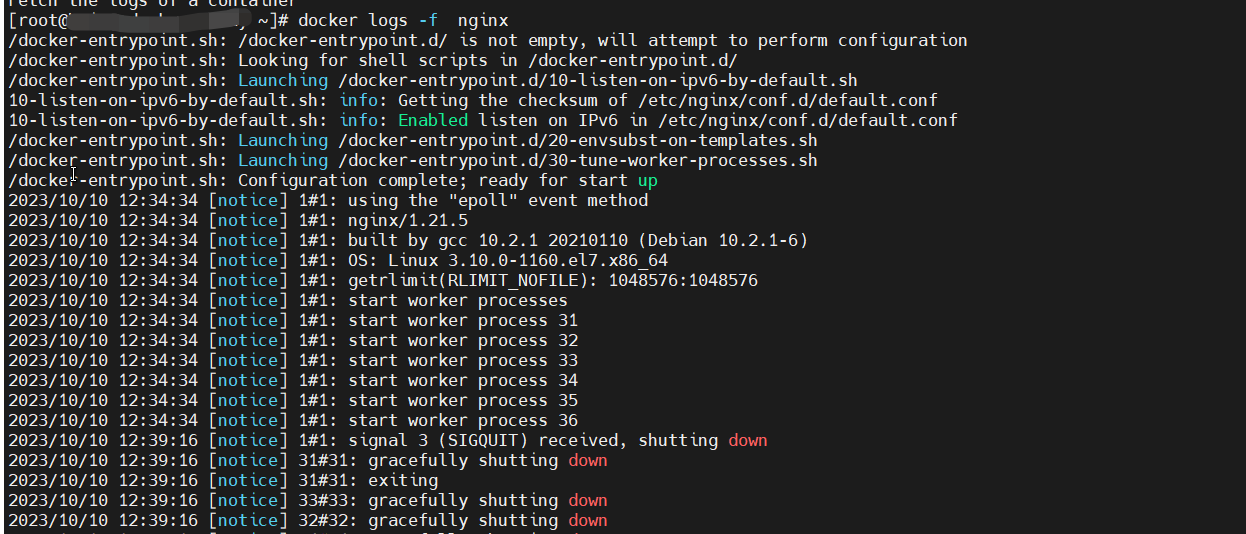
查看容器详细信息
docker inspect nginx复制
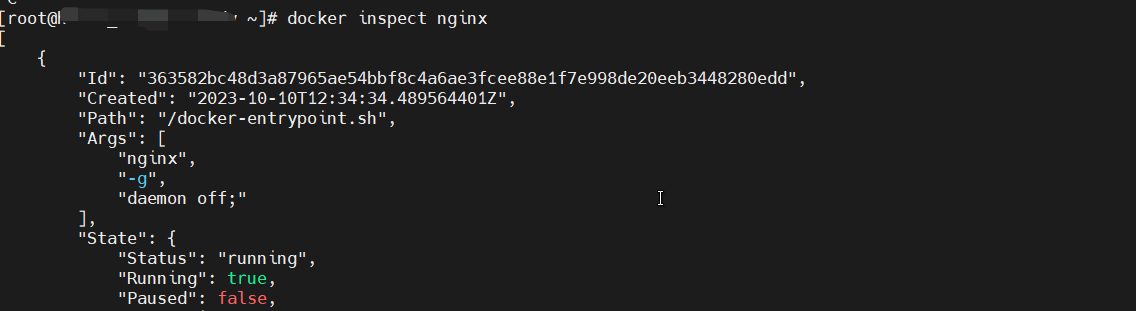
进入Nginx容器
docker exec -it nginx bash
# -it参数 表示 可交互的终端
# bash表示使用命令行进行交互
复制
退出容器
exit复制

删除容器
docker rm nginx复制

发现无法删除;
有两种解决方案:
停掉容器再删除
docker stop nginx docker rm nginx复制
强制删除
docker rm nginx -f复制
我们发现docker ps命令输出内容比较多,我们需要使用format来格式化输出,但是这条命令比较长,我们可以给他起个别名:
# 修改/root/.bashrc文件
vi /root/.bashrc
复制原始内容如下:
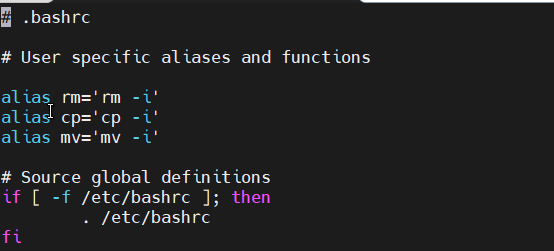
内容如下:
# .bashrc
# User specific aliases and functions
alias rm='rm -i'
alias cp='cp -i'
alias mv='mv -i'
alias dps='docker ps --format "table {{.ID}}\t{{.Image}}\t{{.Ports}}\t{{.Status}}\t{{.Names}}"'
alias dis='docker images'
# Source global definitions
if [ -f /etc/bashrc ]; then
. /etc/bashrc
fi
复制source /root/.bashrc复制

查看命令别名:
dps复制
